360浏览器兼容模式怎么设置(兼容浏览器设置模式360)
微软官方已官宣IE浏览器正式退役。不过,ie浏览器停止服务不会影响学籍系统操作,学籍管理员老师们并不需要担心。解决办法如下:
如果您使用的电脑系统是旧版本的Windows 10以及更早前的系统,系统中的IE浏览器还能继续使用;而在新版本的Win10以及最新的Win11上,系统内置的Edge浏览器中,包含了“IE兼容模式”。用户可以在浏览器设置中,找到“默认浏览器”选项,修改相应的设置,并手动添加需要利用IE兼容模式打开的网页,设置完重启浏览器即可正常访问。如下图
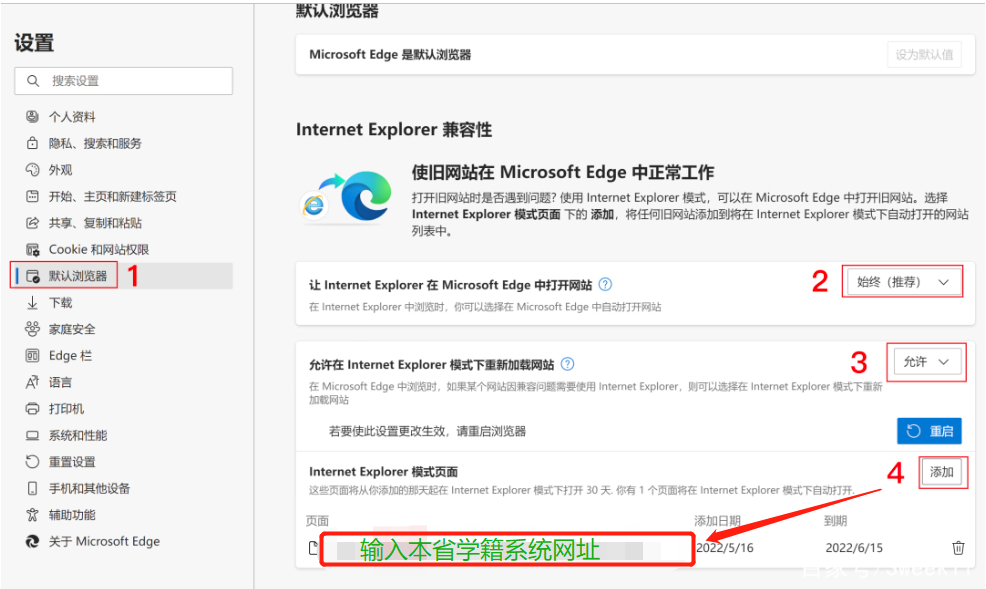
点击查看各省学籍系统网址:
除IE外,也可以使用
360浏览器
下面以360浏览器为例,介绍设置方法
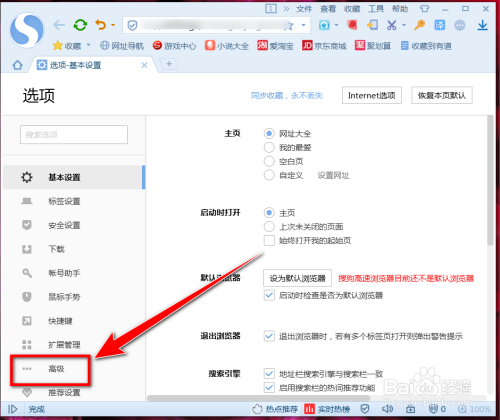
一.快速切换。
1.在地址栏右侧,点击地址栏右侧的闪电图标可快速对当前网站设定使用“极速模式”或“兼容模式”。如图:
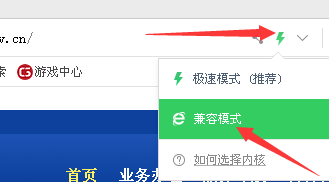
2.地址栏右侧上的“兼容模式”已经设好了,学籍系统还有异常表现,怎么办?不着急,别忘了再继续进一步设定。在当前“兼容模式”下,通过页面右键设定IE内核版本。选择IE7以上版本打上勾,如图:
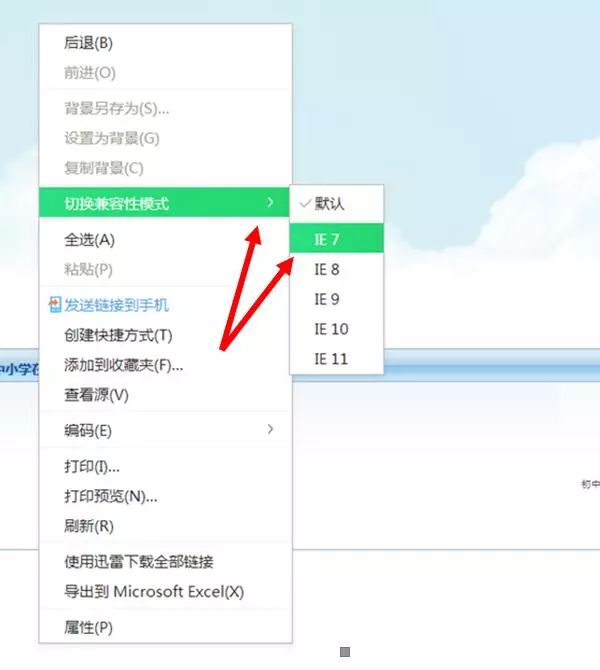
二.通过菜单[设置]选项页切换。
在浏览器右上角三根横线处点击[打开菜单]—[设置]—[高级设置]—[内核切换设置],步骤如图:
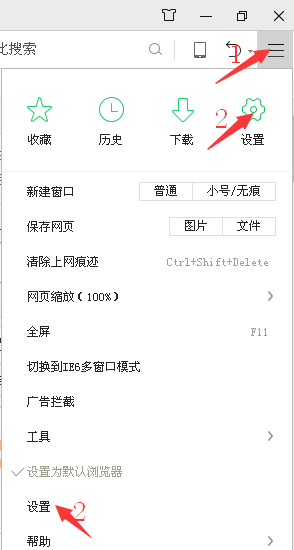
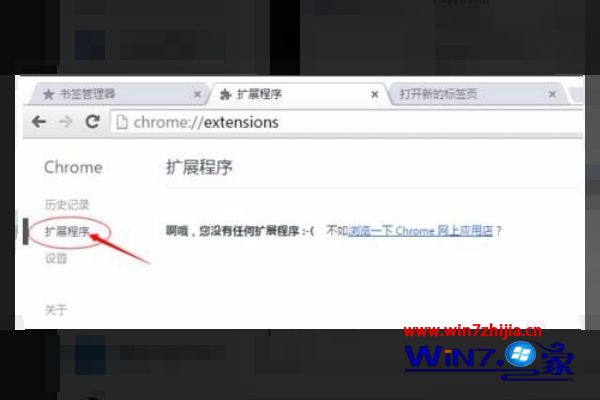
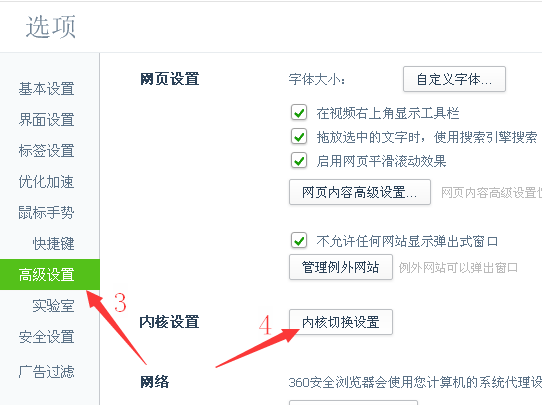
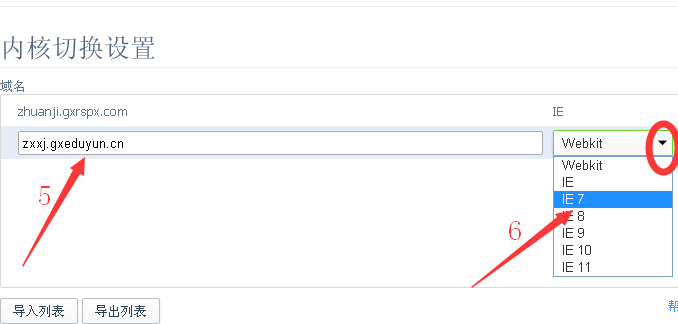
在“添加新内核切换规则”输入框处输入网址-选择内核-左键点击他处-即可自动保存
强调一下:点击地址栏右侧闪电图标快速切换到的“兼容模式”,虽然是调用了IE内核,如果学籍系统还不够正常,还得在当前页的兼容模式下点击右键,进一步选择具体的IE内核版本,至少选择IE7及以上的更高版本,很多老师常常忽略的就是IE内核的版本选择。

总以为系统老是不稳定、一直在等待、观望的学籍管理员老师不要再等了,先检查兼容性和IE内核版本吧!不停地在换浏览器的学籍管理员老师,不要再换了,兼容性模式与内核切换问题不搞清楚,换多少个浏览器都没用。
360浏览器下载方式
请在公众号内回复数字:360或者在本页面最下方点击发消息,发送数字:360
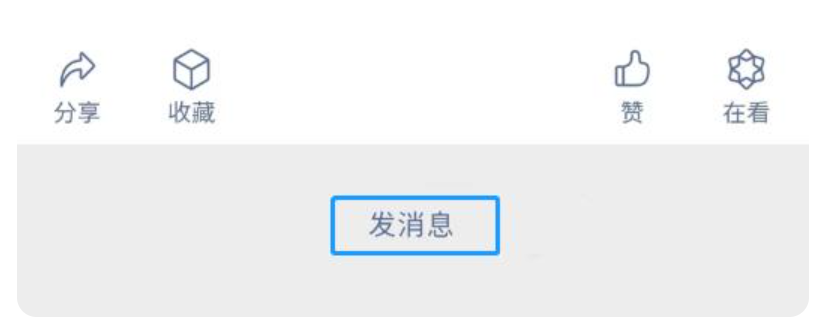

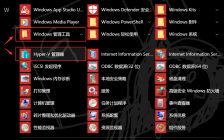





文章评论(0)